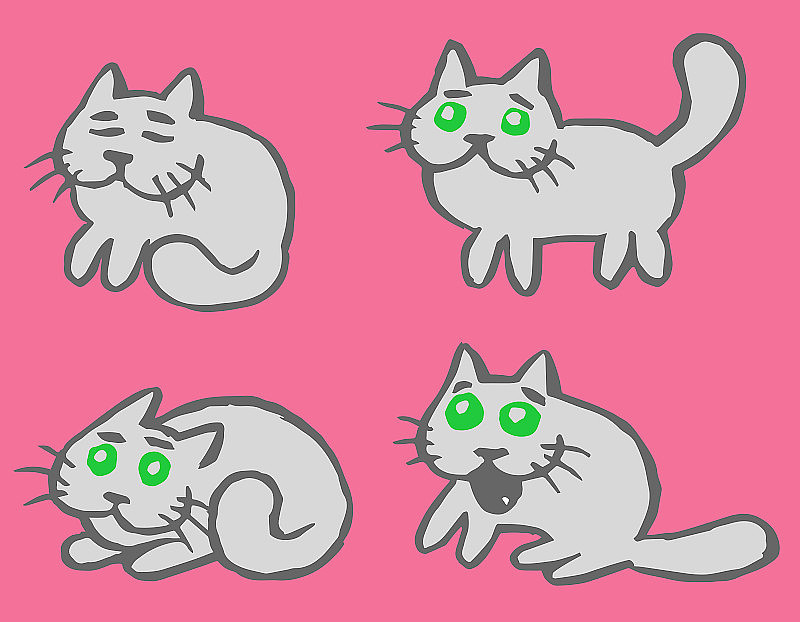小红书怎么投屏到投影上面
小红书投屏所需设备和环境概述
首先,要进行投屏操作,您需要准备以下设备:
- 安卓或iOS手机一部,装有小红书APP
- 一条支持MHL或HDMI输出的连接线,或者连接Miracast/Wi-Fi Display的设备
- 一台投影机或电视机
同时,为了操作更顺畅,建议您确保以下环境:
- 手机和投影/电视机处于同一Wi-Fi网络下,或连接同一局域网中
- 设备均已充电或连接到电源且可正常使用
- 投影/电视机已经处于投影状态或被打开
小红书安卓手机投屏操作详解
第一种方式:通过MHL或HDMI线连接投影/电视机
1. 确认手机支持MHL或HDMI输出,选择合适的连接线接入手机和投影/电视机
2. 打开手机端小红书APP并进入需要播放的页面,等待页面全部加载
3. 设置投影/电视机的输入源为相应的HDMI或MHL通道,即可在大屏幕上欣赏小红书内容
第二种方式:通过Miracast/Wi-Fi Display连接投影/电视机
1. 打开手机端小红书APP并进入需要播放的页面,等待页面全部加载
2. 打开手机Wi-Fi设置,并开启“启用Wi-Fi显示”或“Miracast/Wi-Fi Display”,寻找并连接目标设备
3. 一般情况下,连接成功后投影/电视机就会出现您手机屏幕上的内容,您可以通过手机操作跟随内容
iOS手机如何进行小红书投屏操作
第一种方式:通过HDMI连接线连接投影/电视机
1. 确认该iOS设备支持数字AV输出,选购合适的转接线或配件接入您的手机
2. 转接线的另一端连接相应的HDMI连接线,并将其与投影/电视机连接
3. 打开小红书APP并进入需要播放的页面,等待页面全部加载
4. 通过投影/电视机的输入源设置,选择相应的HDMI通道,即可在大屏幕上观看小红书内容
第二种方式:通过AirPlay连接投影/电视机
1. 打开小红书APP,进入需要投屏的页面,等待页面全部加载
2. 找到并打开手机的控制中心,选择“AirPlay屏幕镜像”或“屏幕镜像”,并选择相应的设备
3. 稍等片刻,您的手机屏幕内容将会出现在投影/电视机上
一些小技巧——不同设备的优缺点
尽管小红书投屏操作多种多样,但不同设备间也有着很大的优缺点。例如,在使用MHL/HDMI连接线时,需要注意端口和转接线的兼容性;而使用Miracast/Wi-Fi Display连接时,部分老旧设备会存在不支持或支持性差的问题,需要提前测试。
投屏注意事项——减少投屏对手机的损伤
虽然投屏操作简单快捷,但过于频繁使用可能会对手机造成一定的损坏。因此,在投屏过程中,建议遵循以下注意事项,以避免损伤:
- 尽量使用官方或认证过的产品,避免使用低价劣质配件
- 不要将手机连接时间过长,长时间高负载运行可能会导致设备过热
- 有条件的话,在投屏时可以同时进行手机充电,保证运行流畅的同时充分保护电池寿命
总结
小红书投屏操作通常涉及手机以及投影/电视等多个设备的连接与配对。想要得到良好的体验,您必须选择合适的连接方式,使用兼容设备和相关配件,同时也要遵循一定的注意事项,以免设备受损或影响使用体验。可以尝试不同的投屏方式,找到适合您场景的最佳方案。
本站所有文章、数据、图片均来自互联网,一切版权均归源网站或源作者所有。
如果侵犯了你的权益请来信告知我们删除。邮箱:1@qq.com
上一篇:小红书最后一个福袋
下一篇:小红书怎么关世界杯图标